WEITERE INFORMATIONEN ZU IHREM PRODUKT
Maus mit Ihrem Gerät verbinden
Sie können Ihre Maus über Bluetooth Low Energy mit Ihrem Gerät pairen.
So pairen Sie über Bluetooth:
 |
SCHRITT 1 Die Maus ist jetzt zum Pairing bereit. |
 |
SCHRITT 2 |
Logitech Software installieren
Laden Sie Logitech Software herunter, um Ihre Maus anzupassen, und profitieren Sie von erweiterten Tastenkombinationen und allen Funktionen, die diese Maus zu bieten hat. Den Download und weitere Informationen zu allen Funktionen finden Sie hier.
Produktübersicht

- Scrollrad
- Verbindungsstatus-LEDs
- Verbindungstaste
- Optischer Sensor
- Ein/Aus-Schalter
- Batteriefach
So passen Sie die mittlere Taste an
- Laden Sie Logitech Options+ herunter und führen Sie es aus. Klicken Sie hier, um die Software herunterzuladen.
- Das Fenster des Installationsprogramms wird auf dem Bildschirm angezeigt – klicken Sie auf Options+ installieren.
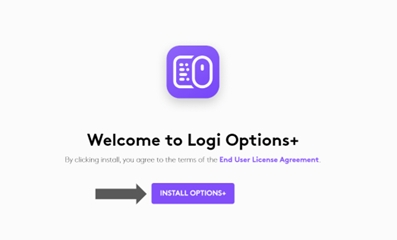
- Sobald Logitech Options+ installiert ist, wird ein Fenster geöffnet, das eine Abbildung Ihrer Maus zeigt. Klicken Sie auf „OK“.
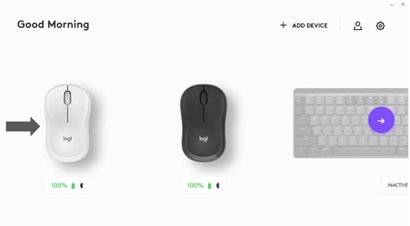
- Sie werden durch eine kurze Einführung geführt, die Ihnen zeigt, wie Sie Ihre Maus anpassen können. Wir empfehlen dringend, dies nicht zu überspringen.
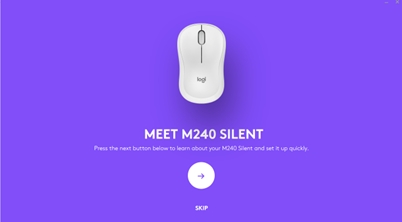
- Während des Onboarding-Vorgangs können Sie die Zeigergeschwindigkeit und die mittlere Taste anpassen.
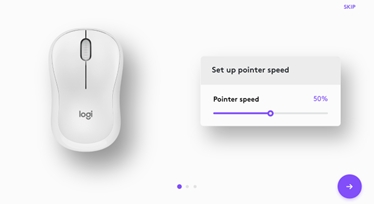
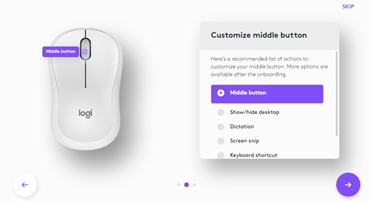
- Sie können außerdem App-spezifische Profile für Microsoft Teams und Zoom einrichten.
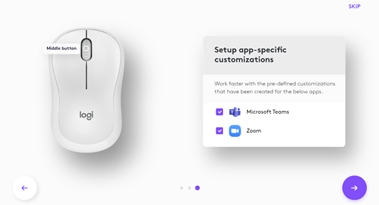
- Wenn Sie fertig sind, klicken Sie auf der linken Seite des Fensters auf Schaltflächenund klicken Sie dann auf die mittlere Schaltfläche, um die Einstellung bei Bedarf anzupassen.
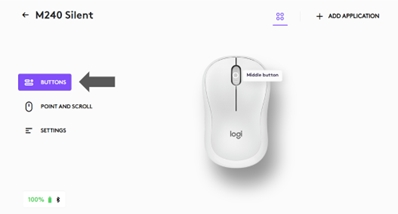
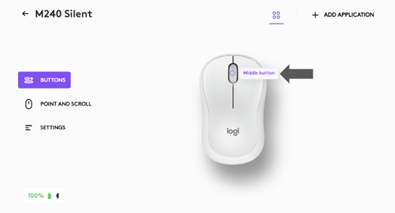
- Wählen Sie die Funktion, die Sie für diese Taste einstellen möchten, aus den Optionen auf der rechten Seite des Bildschirms aus und schon sind Sie fertig!
App-spezifische Einstellungen
Die mittlere Taste der Maus kann verschiedenen Funktionen für verschiedene Anwendungen zugewiesen werden. Mit der Logitech Software können Sie vordefinierte App-spezifische Einstellungen installieren, die das Verhalten der Maustasten in den ausgewählten Anwendungen optimieren. Die folgenden App-spezifischen Einstellungen haben wir für Sie erstellt:
| App | Standard (mittlere Taste) |
| Microsoft Teams | Mikrofon stummschalten/Stummschaltung aufheben |
| Zoom | Mikrofon stummschalten/Stummschaltung aufheben |
Jede dieser Einstellungen kann für jede Anwendung manuell angepasst werden.
Batterielebensdauer und -wechsel
Informationen zum Akku:
- Erfordert 1 Alkalibatterie vom Typ AA
- Batterielebensdauer: bis zu 18 Monate
Einlegen eines neuen Akkus
Schieben Sie die Batteriefachabdeckung nach unten und heben Sie sie dann an. Legen Sie die Batterie so ein, dass die Richtung stimmt, und klappen Sie die Abdeckung nach unten.

Wichtiger Hinweis: Das Firmware Update Tool wird von Logitech nicht mehr unterstützt oder gepflegt. Wir empfehlen dringend die Verwendung von Logi Options+ für Ihre unterstützten Logitech-Geräte. Während dieser Übergangsphase stehen wir Ihnen gern zur Seite.
Wichtiger Hinweis: Der Logitech Preference Manager wird nicht mehr von Logitech unterstützt oder gepflegt. Wir empfehlen dringend die Verwendung von Logi Options+ für Ihre unterstützten Logitech-Geräte. Während dieser Übergangsphase stehen wir Ihnen gern zur Seite.
Wichtiger Hinweis: Das Logitech Control Center wird nicht mehr von Logitech unterstützt oder gepflegt. Wir empfehlen dringend die Verwendung von Logi Options+ für Ihre unterstützten Logitech-Geräte. Während dieser Übergangsphase stehen wir Ihnen gern zur Seite.
Wichtiger Hinweis: Logitech Connection Utility wird von Logitech nicht mehr unterstützt oder gepflegt. Wir empfehlen dringend die Verwendung von Logi Options+ für Ihre unterstützten Logitech-Geräte. Während dieser Übergangsphase stehen wir Ihnen gern zur Seite.
Wichtiger Hinweis: Die Unifying-Software wird von Logitech nicht mehr unterstützt oder gepflegt. Wir empfehlen dringend die Verwendung von Logi Options+ für Ihre unterstützten Logitech-Geräte. Während dieser Übergangsphase stehen wir Ihnen gern zur Seite.
Wichtiger Hinweis: Die SetPoint-Software wird von Logitech nicht mehr unterstützt oder gewartet. Wir empfehlen dringend die Verwendung von Logi Options+ für Ihre unterstützten Logitech-Geräte. Während dieser Übergangsphase stehen wir Ihnen gern zur Seite.
Häufig gestellte Fragen – FAQs
Für diesen Abschnitt sind keine Produkte verfügbar
